

TunePat Amazon Music Converter est spécialement développé pour aider les utilisateurs à télécharger n'importe quelle piste, album, podcast ou playlist d'Amazon Music Unlimited & Prime Music vers MP3, AAC, AIFF, WAV, FLAC sans avoir besoin d'installer l'application Amazon Music. Avec ce convertisseur audio Amazon, les utilisateurs peuvent transférer des chansons Amazon vers n'importe quel appareil portable pour une écoute hors ligne.
TunePat Amazon Music Converter peut fonctionner parfaitement sans avoir besoin d'installer l'application Amazon Music sur votre machine. Il vous suffit de vous connecter à votre compte Amazon sur TunePat, puis d'ajouter l'album, l'artiste, le podcast ou la liste de lecture Amazon pour le convertir. Vous pouvez vous sentir en sécurité pour vous connecter à votre compte Amazon et TunePat ne supprimera aucune information de votre compte.
![]() Téléchargez et installez la dernière version de TunePat Amazon Music Converter pour Windows
Téléchargez et installez la dernière version de TunePat Amazon Music Converter pour Windows
Étape 1 Lancez le logiciel TunePat Amazon Music Converter sur Windows. Pour vous connecter, cliquez soit sur l'avatar en bas à gauche, soit sur l'icône Menu en haut à droite et choisissez S'inscrire.
Note: Les informations d'enregistrement sont sensibles à la casse. Et, veuillez ne pas en ajouter de blanc au début ou à la fin.
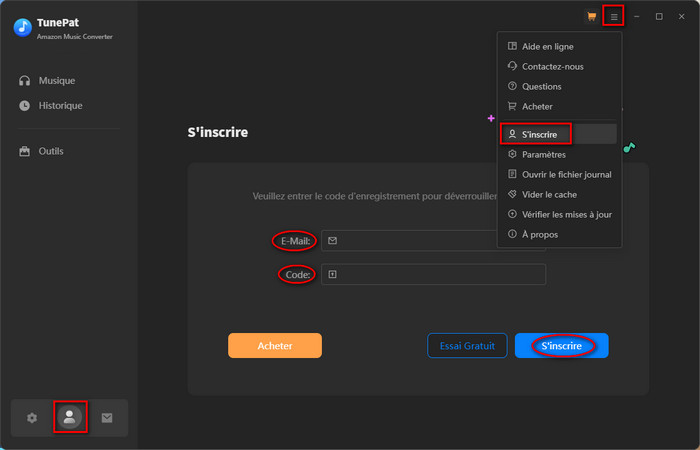
Étape 2 La fenêtre contextuelle d'inscription s'ouvrira, puis copiez et collez soigneusement l'adresse e-mail et le code d'enregistrement envoyés dans votre boîte de réception.
Astuce : Si vous avez acheté un abonnement annuel, vous recevrez un nouvel e-mail avec la licence après le renouvellement de l'abonnement. Ouvrez la fenêtre d'inscription et cliquez sur Changer compte, puis enregistrez-vous avec la nouvelle licence pour réactiver la version complète.
Étape 1 Une fois TunePat Amazon Music Converter lancé sur votre ordinateur, vous devez choisir entre deux options : Amazon Music APP ou Amazon Music lecteur web. Si vous sélectionnez le lecteur web, cliquez sur Ouvrir le lecteur Web ou Ajouter pour l'ouvrir depuis l'interface actuelle et complétez ensuite la connexion à votre compte Amazon Music. Pas de soucis, TunePat ne prend aucune information de votre compte.
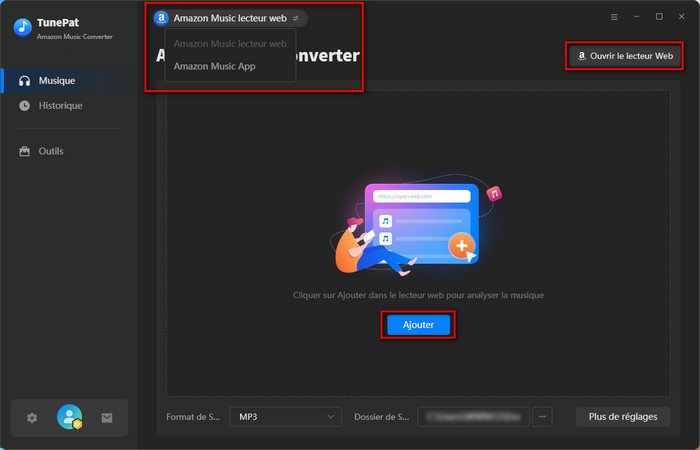
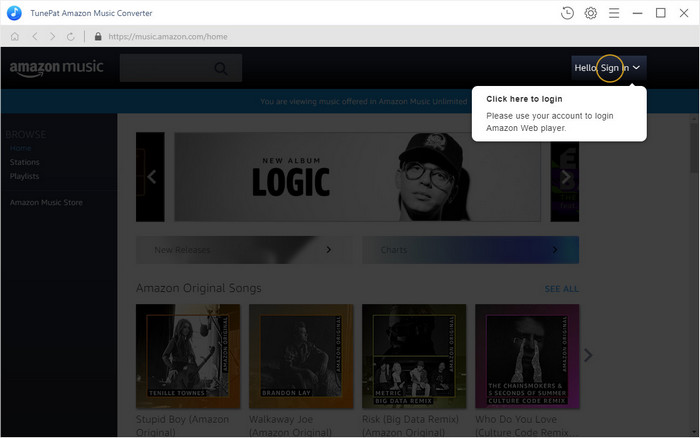
Étape 2Pour accéder aux paramètres, il suffit de cliquer sur  placé en bas à gauche. Une nouvelle fenêtre s'affiche alors, vous permettant de personnaliser vos réglages. Vous pouvez notamment choisir le Mode de Conversion (Mode Intelligent, Mode d'Enregistrement, Mode YouTube), définir le Format de Sortie (Auto, MP3, AAC, FLAC, WAV, AIFF, ALAC), sélectionner le Débit binaire (320 kbps, 256 kbps, 192 kbps, 128 kbps) et régler le Taux d'échantillonnage (48 kHz ou 44,1 kHz).
placé en bas à gauche. Une nouvelle fenêtre s'affiche alors, vous permettant de personnaliser vos réglages. Vous pouvez notamment choisir le Mode de Conversion (Mode Intelligent, Mode d'Enregistrement, Mode YouTube), définir le Format de Sortie (Auto, MP3, AAC, FLAC, WAV, AIFF, ALAC), sélectionner le Débit binaire (320 kbps, 256 kbps, 192 kbps, 128 kbps) et régler le Taux d'échantillonnage (48 kHz ou 44,1 kHz).
Note: Si vous choisissez Auto comme le format de sortie, TunePat s'occupe de tout : il applique automatiquement la meilleure qualité disponible et conserve le format original d'Amazon Music.
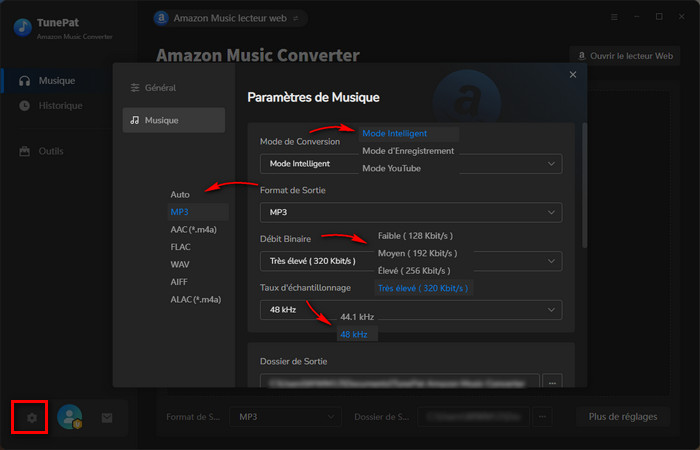
Pour mieux organiser votre bibliothèque musicale, vous pouvez également personnaliser plus d'options comme ci-dessous :
Dossier de Sortie : Le dossier local sur votre PC.
Nom du fichier de Sortie : Numéro de Piste, Titre, Artiste, Album, Index des Playlists, Année.
Sortie Organisée : Aucun, playlist, artiste, album, artiste/album, album/artiste, playlist/artiste, playlist/album.
Après la conversion : Ne fais rien, ouvrir le dossier de sortie, mettre le système en veille.
Si vous voulez ajouter en un clic dans l'application de bureau Amazon Music, n'hésitez pas à activer l'option la plus basse.
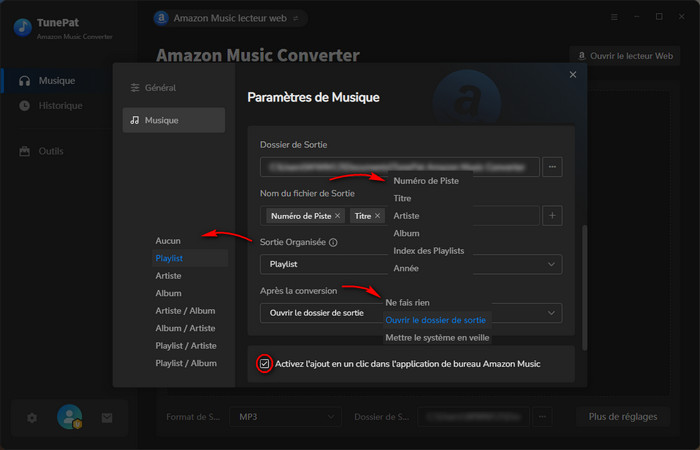
Étape 3Après avoir ouvert un album ou une playlist, vous verrez le bouton  apparaître en surbrillance en bas à droite. Cliquez dessus pour accéder automatiquement aux morceaux de cette sélection.
apparaître en surbrillance en bas à droite. Cliquez dessus pour accéder automatiquement aux morceaux de cette sélection.
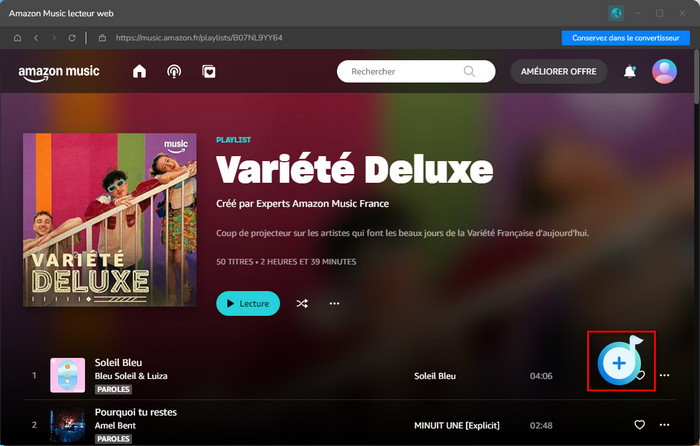
Le programme analysera automatiquement la playlist ouverte et affichera l'ensemble des morceaux dans une nouvelle fenêtre. Vous pourrez ensuite choisir manuellement ceux que vous désirez convertir, puis valider avec Ajouter. Par ailleurs, TunePat propose une fonction pratique appelée Filtre converti. Lorsque vous l'activez, les morceaux déjà existants dans le dossier de sortie sont filtrés et ne seront pas convertis une seconde fois.
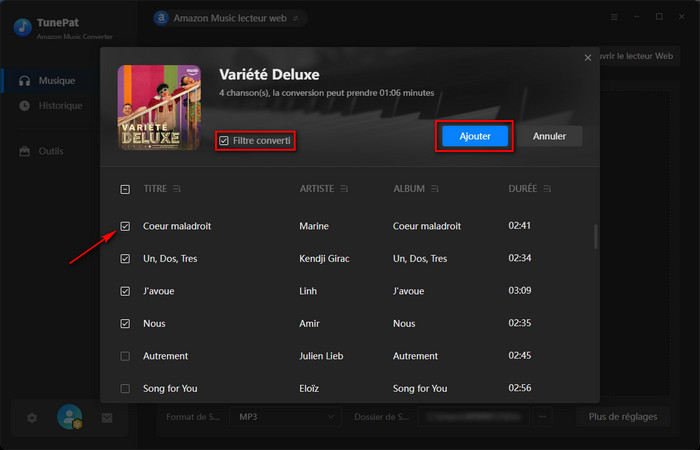
Étape 4 Cliquez sur le bouton Convertir pour commencer à convertir de la musique Amazon au format de sortie que vous avez choisi. Si vous avez besoin de convertir plusieurs morceaux, albums ou playlists en même temps, continuez à utiliser le bouton Ajouter Plus. Pour réinitialiser la liste de conversion, appuyez sur Supprimer tout.
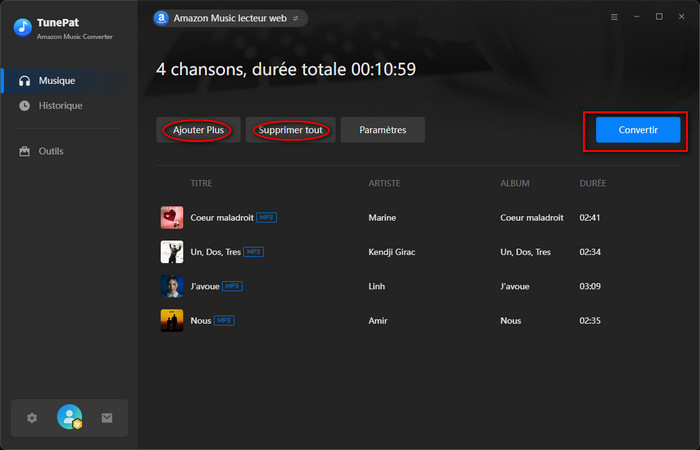
Pendant la conversion, l'évolution est affichée en temps réel dans l'interface de manière intuitive. Vous gardez le contrôle total puisque vous pouvez l'arrêter quand vous le souhaitez en utilisant le bouton Arrêter.
Astuce : Si vous voulez mettre le PC en veille lorsque vous avez terminé, n'oubliez pas de cocher l'option.
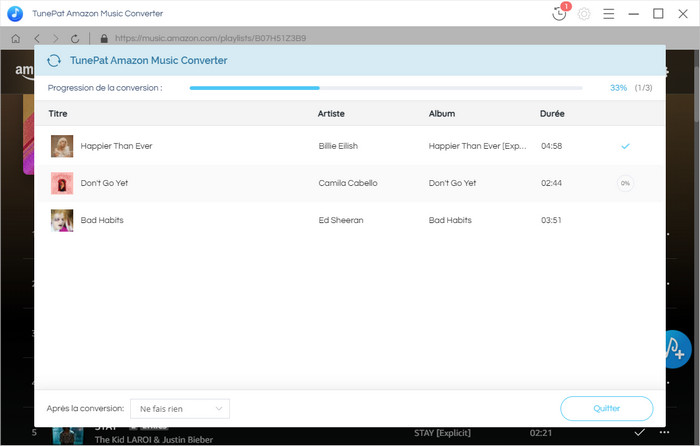
Étape 5 Après conversion, rendez-vous dans Historique pour retrouver vos fichiers. Survolez un titre avec la souris et cliquez sur l'icône de dossier qui apparaît à droite : vous accéderez aussitôt au dossier local où il est enregistré.
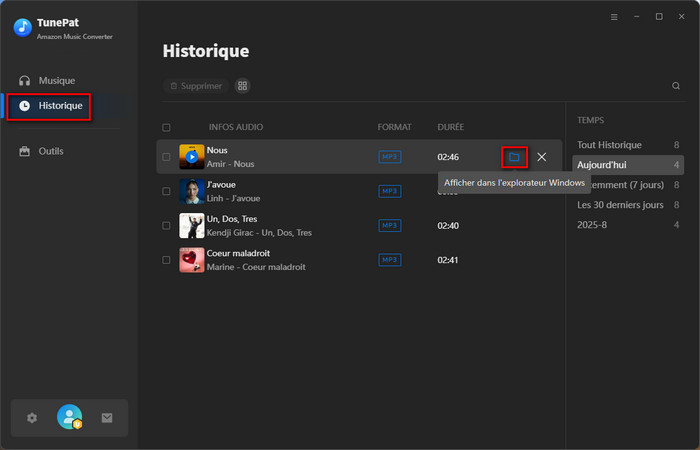
En plus de la conversion de chansons depuis Amazon Music, TunePat Amazon Music Converter dispose d'outils complémentaires très utiles. Dans le panneau de navigation gauche, la section Outils regroupe ces fonctions principales : Convertisseur AA/AAX, Convertisseur de Formats, Graver un CD, Éditeur Audio et Éditeur de Balises.
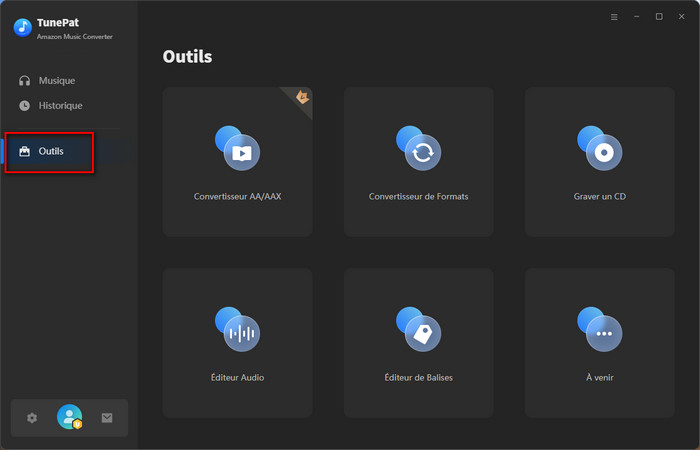
Cet outil pratique vous permet de libérer vos livres audio, en les convertissant en MP3, M4A ou M4B pour une lecture illimitée sur tous vos appareils. Importez vos fichiers locaux en glissant-déposant ou via le bouton + Ajouter Plus, définissez le format de sortie (Original, M4A, M4B, MP3), la qualité (Haute Qualité, Petite Taille) ainsi que le dossier de sortie, puis cliquez sur Convertir pour obtenir vos fichiers dans la version souhaitée.
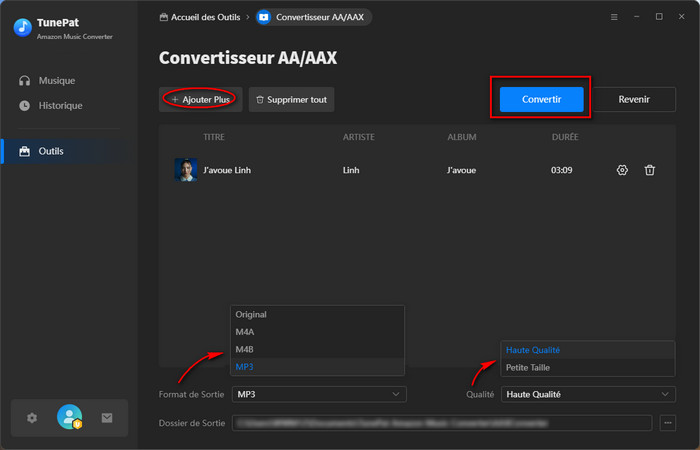
Transformez vos morceaux locaux en toute liberté grâce à ce convertisseur, qui prend en charge une large gamme de formats (MP3, M4A, FLAC, WAV, OGG, AIFF, ALAC) et plusieurs options de qualité (320kpbs, 256kbps, 128kbps). Glissez vos fichiers ou utilisez le bouton + Ajouter Plus, choisissez les options selons vos préférences et cliquez sur Convertir pour profiter de votre musique sur n'importe quel appareil sans restriction.
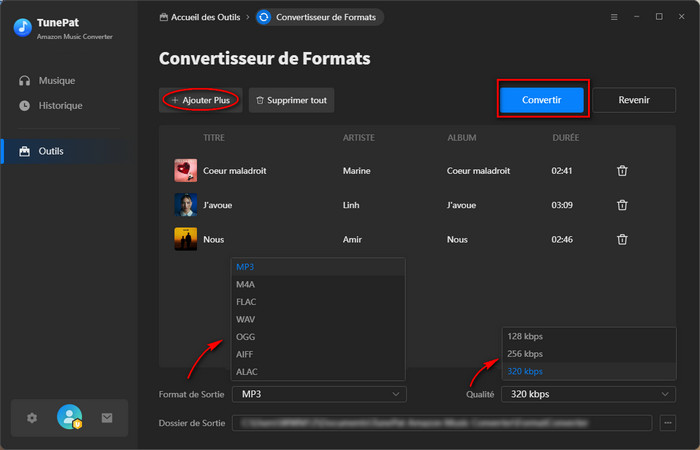
Grâce à la fonction de gravure intégrée, vous pouvez créer rapidement vos propres CD audio à partir des fichiers convertis. Cliquez sur + Ajouter Plus pour compléter votre liste de lecture, insérez un CD vierge dans le graveur de CD/DVD de votre ordinateur, puis appuyez sur Graver. Le logiciel s'occupera du reste et votre CD sera prêt à être lu dans une chaîne hi-fi, un lecteur CD ou même dans votre voiture.

Avec cet outil d'édition, vous avez tout ce qu'il faut pour personnaliser vos fichiers audio à votre guise. Importez vos pistes en un clic (glisser-déposer ou bouton Ouvrir), sélectionnez la partie souhaitée et laissez libre cours à votre créativité : découper, rogner, copier, coller, ajuster le volume, normaliser, insérer des silences ou ajouter des fondus fluides. Vous pouvez même accélérer ou ralentir vos morceaux. En quelques minutes, vos fichiers prennent une nouvelle forme. Il vous suffit ensuite de cliquer sur Enregistrer pour conserver vos créations.
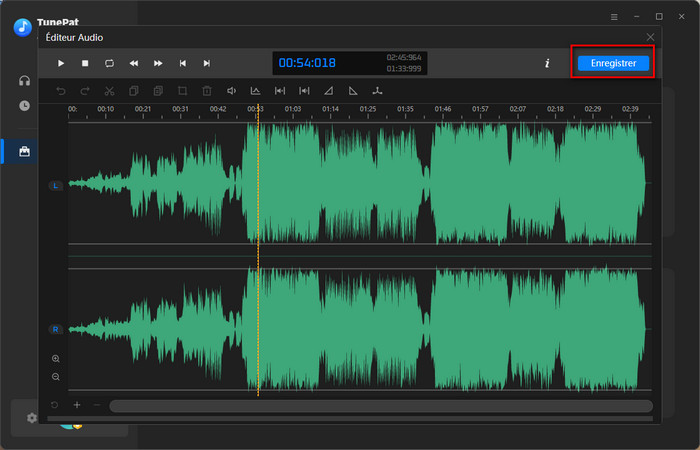
Cet outil offre la possibilité aux utilisateurs de modifier les métadonnées des chansons. Vous pouvez personnaliser des éléments (le titre, l'artiste, l'album, le genre, l'année, le numéro de piste), définir le format de sortie (MP3, M4A, FLAC, OGG, AIFF, ALAC), sélectionner la qualité (320kpbs, 256kbps, 192kbps, 128kbps) ainsi que le Dossier de Sortie. Une fois vos changements effectués, cliquez simplement sur Enregistrer pour valider.
